реклама
Amazon Prime Video наистина дава възможност на Netflix да спечели за парите си. Поредици като Transparent и The Marvelous Mrs. Maisel са отлични примери за оригинал на Amazon оригинал, за който вероятно не сте чували.
Можете да гледате видео услугата Amazon Prime на множество различни свързани устройства, включително Apple TV 4K и Apple TV от четвърто поколение. Ето пълното ръководство за гледане на Amazon Prime Video на вашия Apple TV.
1. Абонирайте се за Amazon Prime
Първата и най-важна задача да започнете да гледате услугата за поточно видео е да се абонирате за Amazon Prime. Има няколко възможности за избор.
Най-добрият начин вероятно е годишното членство в $ 119. Ако търсите опция за месец на месец, можете да се абонирате и за $ 12,99 на месец. Ако единственият ви интерес е Amazon Prime Video, има и план за видео само за 8,99 долара на месец.
С пълен абонамент ще получите много повече от само услугата за поточно видео. Лесно най-известният перк е безплатна, двудневна доставка на милиони артикули от онлайн гиганта. Но има и много други функции, които подробно описваме в нашето ръководство,
„Amazon Prime струва ли парите?“употреба тази връзка да започнете с безплатна 30-дневна пробна версия на Amazon Prime!
2. Изтеглете Amazon Prime Video за Apple TV
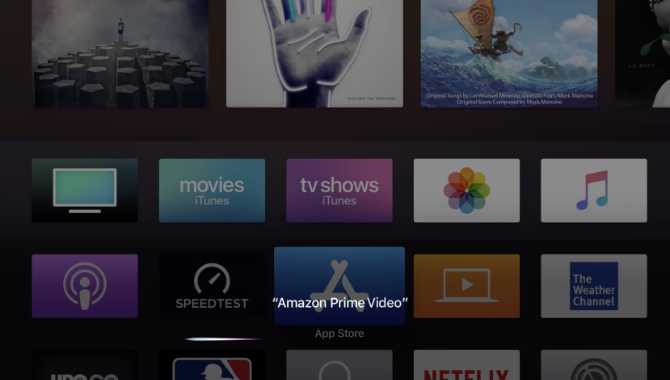
След това ще трябва да изтеглите приложението Amazon Prime Video на Apple TV 4K или Apple TV от четвърто поколение.
Ето бърз начин за изтегляне на приложението:
- Включете вашия телевизор и Apple TV.
- Уверете се, че сте на началния екран на Apple TV, като натиснете бутона Меню на Siri Remote.
- Изберете иконата на App Store в главното меню.
- Насочете се към Търсене секция.
- Използвайте екранната клавиатура, за да въведете „Amazon Prime Video“.
- На страницата на главното приложение изберете Инсталирай.
Друг начин за бързо изтегляне на приложението е използването на Siri Remote. Както подробно в нашата Съвети и трикове на Siri Remote, дистанционното ви позволява да навигирате в потребителския интерфейс бързо и лесно с малък тъчпад и дори с гласа си.
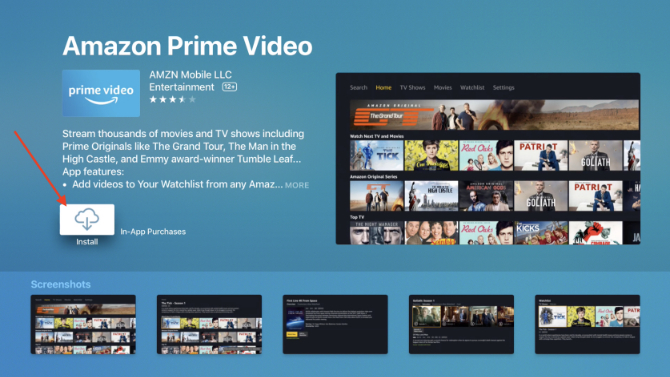
Като използвате дистанционното, задръжте бутона на микрофона и след това кажете „Amazon Prime Video.“ След това страницата с приложението ще се появи на екрана. Просто използвайте тъчпада на дистанционното, за да изтеглите приложението.
3. Отворете приложението Amazon Prime Video
След отваряне на приложението има два различни начина да влезете с акаунт в Amazon Prime. Първо, можете да въведете пълната информация за имейл и парола с помощта на Siri Remote. Възможно е също да регистрирате Apple TV в сайта на Amazon и след това да въведете бърз цифров код в приложението.
След като изпълните тази стъпка, можете да започнете да гледате всяко налично съдържание. Само да отбележа, можете да разглеждате съдържание без да влизате. Това може да ви даде по-добра идея, ако искате да се абонирате за стрийминг услугата, преди да предадете пари или дори да започнете безплатна пробна версия.
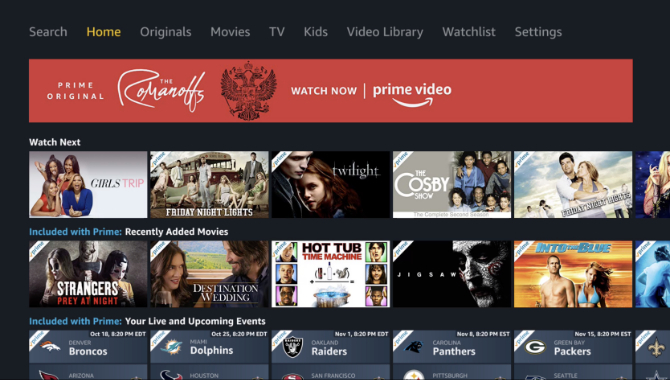
Приложението е лесно за навигиране с Siri Remote. На основната лента за навигация е лента за търсене, за да намерите конкретно съдържание. Има и подраздели за гледане на телевизионни предавания, филми, Amazon Originals и съдържание за деца.
В основната секция можете също да получите достъп до всички канали на Amazon Prime Video. Това са допълнителни опции за премии, като Showtime, за които можете да се абонирате чрез Amazon.
Зрителите също могат да разгледат филми или телевизионни предавания, които са гледали, и да скочат обратно там, където са спрели.
Ако имате Apple TV 4K, има и специфичен раздел, открояващ 4K предавания и филми, достъпни за гледане. Най-новата Apple TV също поддържа възпроизвеждане на Dolby Atmos от Amazon Prime Video. Така че, използвайки съвместима звукова система Dolby Atmos, която включва любимите ни звукови ленти Dolby Atmos 6-те най-добри звукови ленти Dolby Atmos, които можете да закупитеDolby Atmos е най-новата звукова иновация, която добавяте към домашното си кино. Тези звукови ленти Dolby Atmos са идеални за работата! Прочетете още , можете да добавите още един слой към вашето гледане.
Други начини да гледате Amazon Prime Video на Apple TV
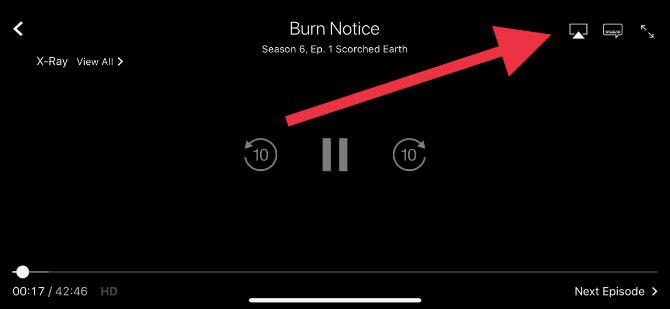
Докато имате iPhone или iPad под ръка, дори не е необходимо да инсталирате приложението Amazon Prime Video на вашия Apple TV, за да гледате услугата за стрийминг на голям екран.
Първо, ще трябва да сте сигурни, че устройството ви iOS и Apple TV са в една и съща Wi-Fi мрежа. Отворете приложението Amazon Prime Video на iPhone или iPad и започнете да възпроизвеждате съдържанието си. В горната дясна част на екрана изберете логото на AirPlay. След това изберете Apple TV, на който искате да възпроизведете видеото.
Вместо Siri Remote ще трябва да превъртите назад и напред напред, като използвате екрана на устройството iOS. Но за да спести енергия от батерията, видеото ще продължи да се възпроизвежда, дори ако iPhone или iPad са заключени при изключен екран.
Можете също да използвате AirPlay, за да гледате Amazon Prime Video от всеки Mac на Apple TV. Логото на AirPlay се намира в лентата с меню на Mac. Намерете Apple TV, на който искате да изпратите видеото, и се насладете.
Нека гледането на Binge започва!
Стрийминг услугите могат да внесат уникално и вълнуващо съчетание от филми и телевизионни предавания в дома ви с натискането на бутона. Те промениха развлекателния пейзаж към по-добро, тъй като продължават да се развиват.
И като използвате приложението Amazon Prime Video на Apple TV, можете да гледате цялото съдържание, което услугата може да предложи в комфорта на вашия хол и на телевизора с голям екран.
Сега просто трябва да намерите правилното съдържание. Така че, ако искате да се потопите направо в гледане на Amazon Prime Video на вашия Apple TV, погледнете най-добрите филми за гледане на Amazon Prime 20-те най-добри филма за гледане на Amazon PrimeОт хилядите филми на Amazon Prime Video как сортирате житото от плявата? Открихме някои абсолютни класики. Прочетете още .
Роден и израснал в слънчев западен Тексас, Брент завършва Тексаския технически университет с бакалавърска степен по журналистика. Той пише за технологията повече от 5 години и се радва на всички неща на Apple, аксесоари и сигурност.


